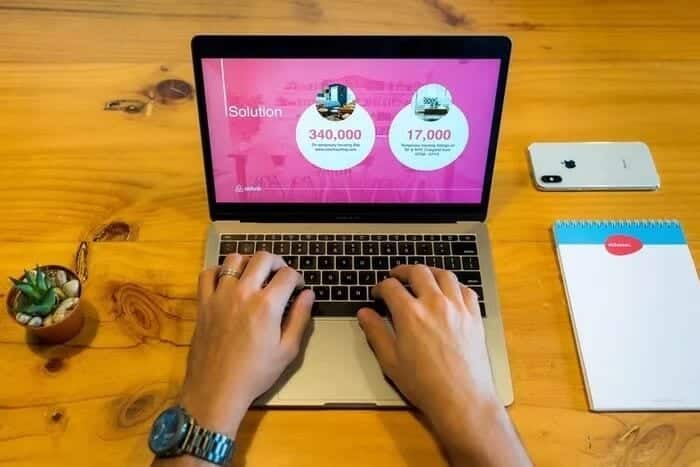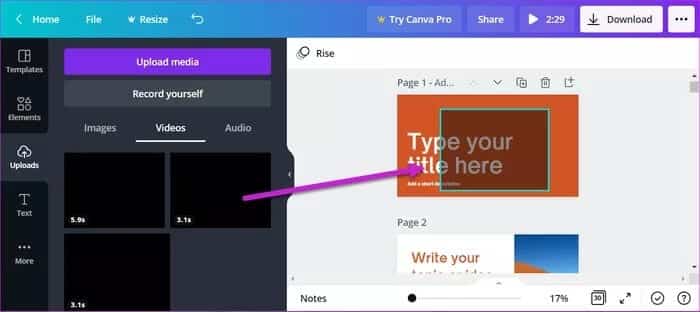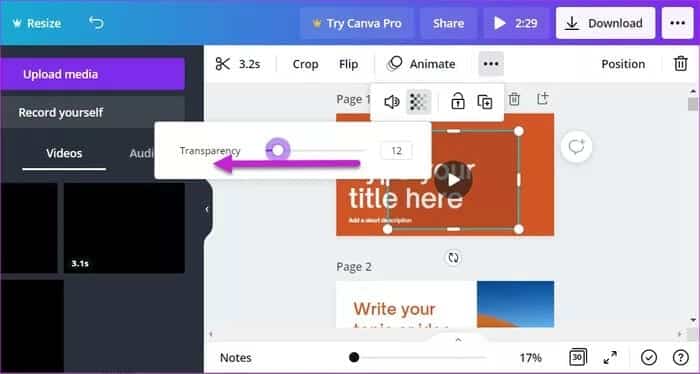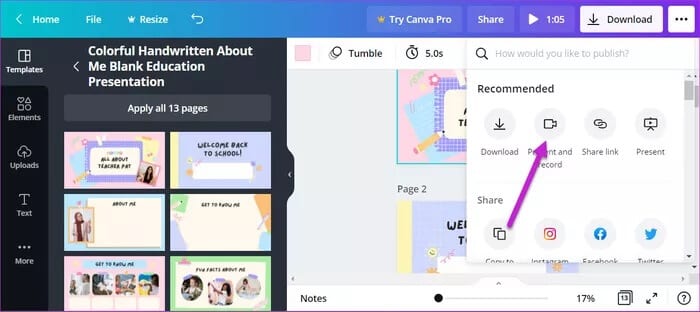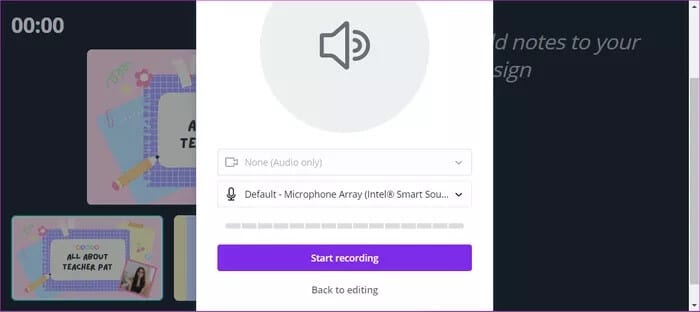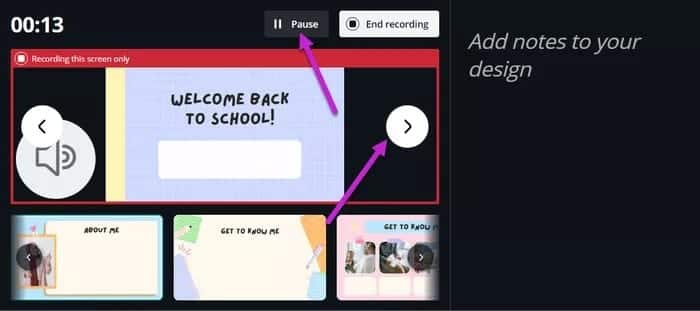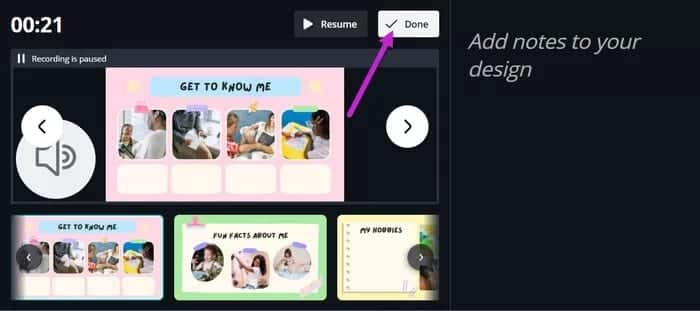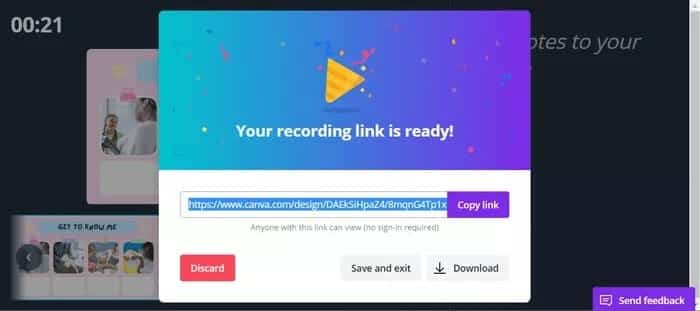Comment ajouter des commentaires vocaux aux présentations Canva
Peut être Les présentations Un peu ennuyeux parfois. Si vous cherchez à ajouter une touche personnelle, l'ajout de la voix derrière ces créations graphiques peut aider à ajouter un peu de punch à vos présentations. En plus d'ajouter des repères visuels, le retour audio ajoute une dimension unique aux diapositives ordinaires. Et des outils de conception graphique comme Canva vous permettent d'ajouter facilement des voix off.
Il existe deux manières de procéder dans Canva pour le Web : vous pouvez soit pré-enregistrer l'audio. Vous pouvez également utiliser la fonction Recording Studio (Beta) de Canva.
Dans tous les cas, vous devrez vous rendre dans une pièce sans bruit ni distraction pour que le son soit clair et net. Une fois les tranches prêtes, l'outil s'occupe du reste.
Voici comment ajouter des voix off aux présentations Canva.
Comment ajouter des voix off aux présentations CANVA via des fichiers audio
Ici, nous supposons que vous ajouterez des voix off individuelles aux différentes diapositives. Bien que la version Web de Canva accepte les fichiers audio et vidéo, les diapositives et les présentations fonctionnent mieux avec les fichiers MP4. Une autre limitation de l'ajout de fichiers audio aux diapositives est que vous ne pouvez ajouter qu'un seul audio par présentation.
Donc, juste au cas où vous n'auriez pas accès à une vidéo MP4, vous pouvezFacilité de conversion à l'aide de l'un des nombreux outils tels que VLC Player.
Étant donné que les options Personnalisation dans Canva Très limité, vous devrez vous assurer de couper les fichiers avant de les télécharger.
Étape 1: Une fois que toutes les diapositives sont prêtes, faites Téléchargement fichiers sur Canva.
Ici, assurez-vous que tous vos fichiers sont nommés correctement afin de ne pas les confondre plus tard. L'idée est de nommer les fichiers par le nombre de diapositives.
Étape 2: Sur la première diapositive (vous devez ajouter la voix off), faites glisser le fichier sur la diapositive.
Parce que Le fichier MP4 , vous remarquerez un bloc noir en haut de la diapositive.
Étape 3: Cliquez sur l'icône La lecture en haut pour voir si le fichier audio fonctionne correctement. Une fois que vous avez terminé, cliquez sur le bloc de fichier audio, puis sur l'icône de transparence en haut.
Faites glisser le curseur Transparence vers la droite jusqu'à ce que le bloc de volume soit presque invisible. De même, vous pouvez également modifier La taille fichier audio, en cliquant bouton de volume Dans la barre du haut.
Alternativement, vous pouvez également pousser le bloc de volume vers l'arrière si vous avez beaucoup d'éléments dans vos diapositives. De cette façon, le bloc de volume ne sera pas visible.
Répétez les étapes ci-dessus pour toutes les diapositives. Une fois que tout est en place, cliquez sur le bouton Lecture pour voir le retour audio en action
Il y a aussi un boutonEnregistrez-vousdans le panneau de chargement de Canva. Cependant, lors de nos tests, nous n'avons pas pu le faire fonctionner.
Comment ajouter des sons aux présentations avec CANVA
Canva dispose d'un moyen intégré qui vous permet d'ajouter des sons à vos présentations déjà créées. Parmi les nombreuses choses que vous devez garder à l'esprit, vous aurez besoin d'une pièce exempte de distractions pour l'enregistrement audio. Cela est particulièrement vrai si vous n'avez pas Micro dédié Cela dépend du microphone de votre ordinateur.
De plus, comme il ne s'agit pas d'une implémentation simple mais d'une solution de contournement, vous trouverez moins d'options de personnalisation. Malheureusement, cela signifie que vous ne pourrez pas couper et éditer l'enregistrement sur Canva pour le Web.
Maintenant que c'est réglé, voyons comment ajouter des voix off aux présentations Canva.
Étape 1: Une fois que vous avez ajouté toutes les touches finales à votre présentation, cliquez sur le menu à trois points dans le coin le plus à droite.
Sélectionnez “Soumettre et s'inscrireDans la liste des options, puis sélectionnez Début Inscription
Étape 2: Naturellement, vous devrez autoriser l'audio. Pour l'instant, vous pouvez ignorer l'autorisation de la caméra car nous voulons l'audio et non la vidéo dans cette démo Canva. Une fois terminé, appuyez sur le bouton de démarrage de l'enregistrement.
Maintenant, tout ce que vous avez à faire est d'enregistrer votre voix pour toutes les diapositives. Les diapositives avec audio enregistré sont surlignées en rouge. Pensez donc à vous déplacer le long des diapositives comme demandé par la présentation.
Lorsque vous devez faire une pause, cliquez sur le bouton Pause ci-dessus. De cette façon, vous pouvez également ignorer certaines diapositives pour lesquelles vous ne souhaitez aucun retour audio.
Étape 3: Une fois l'inscription terminée, cliquez sur le bouton Fait Dans le coin supérieur droit
Selon la longueur de l'audio et le contenu de la présentation, le téléchargement peut prendre un certain temps.
Outre le téléchargement direct, Canva vous offre le choix copier et partager Lien de présentation directement.
Ajouter des sons aux présentations
Canva pour PC est un outil très polyvalent. La facilité avec laquelle il vous permet de vaquer à vos occupations, que ce soit une simple illustration ou une story Instagram, est une magie en soi. Et avec des fonctionnalités telles que la voix off, vous pouvez être sûr que vos conceptions et graphiques ont une touche personnelle.